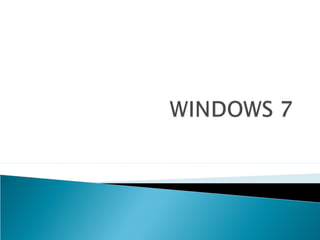
Windows 7
- 2. Es un sistema operativo con interfaz gráfica para computadoras personales cuyo propietario es la empresa Microsoft.
- 3. Pantalla del Escritorio. Es donde se muestran todos los iconos de acceso directo.
- 4. Iconos de acceso directo. Son iconos que representan las aplicaciones, documentos o carpetas que empleas con más frecuencia. Los puedes abrir con sólo pulsar el ratón.
- 5. Menú Inicio. Sirve para entrar a todos tos programas de la computadora.
- 6. Barra de tareas. En esta barra se muestran todos los programas que se estén ejecutando.
- 7. Reloj. Se encuentra en la barra de tareas. Si se pone el apuntador del ratón sobre el reloj también mostrará la fecha.
- 8. Comunicación de usuario con computador. ◦ Ventanas ◦ Cuadros de diálogos.
- 9. Donde se encuentran presentes las Ventanas?
- 10. Herramientas fundamentales en las que se basa la comunicación entre máquina y ser humano. Se presentan de forma diferente dependiendo del programa. Todas muestran una serie de características y comportamientos comunes que definen la forma de trabajar con la interfaz del sistema operativo.
- 11. Las de aplicación Las de documento. Las de navegación
- 12. Las de aplicación (o programa) representan el soporte de las utilidades que se ejecutan en el entorno. Mediante la ventana se presentan los resultados y se pide la información necesaria.
- 13. Las de documento. ◦ Pueden trabajar con varios documentos al mismo tiempo, dentro del mismo espacio de trabajo
- 14. Las de navegación ◦ Muestran el contenido de una carpeta o unidad de disco
- 15. Los elementos básicos de una ventana típica pueden resumirse en los de la siguiente imagen:
- 16. Borde de la ventana. Es el límite exterior de la ventana. Gracias a él es posible alterar las dimensiones de cada lado de forma individual. Vértice de la ventana. Confluencia entre dos laterales o bordes de ventana. Puede utilizarse para alterar las dimensiones de la ventana, permitiéndonos esta vez modificar al mismo tiempo dos de los lados adyacentes. Icono del menú de control. Es un pequeño icono, situado en el lado superior izquierdo de toda ventana. Al desplegar el menú contenido en este icono, se ponen a nuestra disposición una serie de opciones que nos permiten realizar todo toda una serie de acciones de control sobre la ventana: cambiar su posición y tamaño, cerrar la aplicación, etc.
- 17. Barra de herramientas de acceso rápido. Una diminuta barra de herramientas situada junto al icono del menú de control que generalmente incluye las funciones de guardado, deshacer y rehacer junto con un menú desplegable que recoge el resto de operaciones básicas de cualquier aplicación: crear un nuevo documento o abrir uno existente, gestionar las labores de impresión, etc. Barra de título. Es la barra que contiene el nombre de la aplicación o documento que se encuentra abierto en la ventana. Sirve para señalar la ventana como activa o inactiva mediante la utilización de diferentes características visuales y para desplazar la misma a través del Escritorio de Windows. Título de la ventana. Es una cadena de texto que describe el contenido de la ventana.
- 18. Botón Minimizar. Permite eliminar una aplicación del Escritorio o área de trabajo de Windows, manteniendo solamente visible su botón en la barra de tareas, o reducir una ventana de documento a un icono. Botón Maximizar. Permite ampliar el espacio que ocupa la ventana hasta el total del espacio disponible en la pantalla del ordenador (si se trata de una ventana de aplicación o carpeta) o hasta el total del espacio de trabajo de la ventana de aplicación (si se trata de una ventana de documento). Botón Restaurar. Cuando se haya utilizado el botón para Maximizar una ventana, éste será sustituido por el botón Restaurar, que permite devolver la ventana a su tamaño original. Botón Cerrar. Permite cerrar definitivamente una carpeta o ventana de aplicación o documento.
- 19. Botón de aplicación. De forma similar a como el Menú Inicio recoge todas las opciones de trabajo y funciones disponibles en el sistema operativo de Windows, el botón de aplicación ofrece acceso a todas las funciones disponibles en el programa. Barra de opciones. La barra de opciones es un espacio reservado en una aplicación para poner fácilmente al alcance del usuario funciones y opciones habituales de uso frecuente en el programa. Las barras de opciones se agrupan por fichas, y dentro de cada ficha por grupos de opciones, que engloban a su vez controles habituales de cualquier barra de herramientas tradicional como botones, listas desplegables, cuadros de texto, etc.
- 20. Fichas de la barra de opciones. La primera forma de agrupación de las funciones que se encierran dentro de la barra de opciones de un programa es la categorización mediante fichas. Cada ficha engloba funciones comunes de carácter genérico, tales como trabajos iniciales, presentación, diseño de página, complementos, etc. Grupos de opciones. Dentro de cada ficha con opciones genéricas del programa, podemos encontrar grupos que engloban opciones más específicas pero comunes entre sí, tales como distintas opciones relacionadas con formas o colores, Portapapeles, formatos de fuente, formatos de párrafo, estilos, etc.
- 21. Barra de menús. Las aplicaciones que no han adoptado todavía el uso de barra de opciones para el control de las operaciones básicas del programa emplean barras de menús, que son los encabezamientos de todos los menús disponibles con todas las opciones de trabajo de una aplicación. Esta barra es característica de las ventanas de aplicación y opcional en las ventanas de exploración. No aparece en las ventanas de documento. Barra de herramientas o barra de comandos. Similares a la barra de opciones (o cinta de opciones), contienen una serie de botones que ejecutan algunas de las acciones equivalentes a los comandos de menú disponibles en una aplicación.
- 22. Espacio de trabajo. Es la parte de la ventana donde se desarrolla la acción. En él se realizan las actividades propias de una aplicación, se presenta información al usuario o bien se le pide la información necesaria. Puede contener varias ventanas de documento. Barras de desplazamiento (horizontal y vertical). Permiten mover el espacio de trabajo a lo largo del espacio global que contiene toda la información de una aplicación. La ventana puede ir recorriendo de esta forma toda la información disponible. Esta característica resulta imprescindible cuando se trata de presentar documentos muy largos, listas de datos que no caben en el espacio de trabajo, etc. Barra de estado. En algunas ventanas aparecerá una barra que incluye información adicional sobre el desarrollo del
- 24. Para facilitar el trabajo de organización de ventanas, los distintos laterales del escritorio son sensibles a los movimientos de cualquier ventana. Así pues, si desplazamos una ventana hacia cualquier lateral, vemos como aparece una representación en pantalla que nos indica la posición que se adoptará de forma automática cuando soltemos el botón izquierdo del ratón.
- 25. Tamaño Se puede modificar el tamaño de una ventana variando la posición de uno de sus laterales, o de dos de ellos a la vez.
- 26. Truco Se puede maximizar rápidamente una ventana haciendo doble clic sobre su barra de título.
